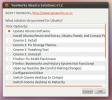Jak sparować i używać urządzeń Bluetooth w systemie Linux
W przeciwieństwie do wielu aspektów Linuksa, Bluetooth wsparcie nie jest automatyczne przez jądro Linuksa. Jest to w dużej mierze spowodowane stosem Bluetooth i jego interakcją z całym systemem Linux. Aby to zrekompensować, przyjazne dla użytkownika dystrybucje, takie jak Ubuntu, Elementary itp., Bardzo starają się skonfigurować Bluetooth dla użytkowników. Jednak nie wszystkie Linuxy to robią. Należy zainstalować różne usługi i klientów Bluetooth. Ponadto każde radio Bluetooth jest inne (a niektóre nie mają sterowników open source), co oznacza, że należy je zainstalować po fakcie. Oto jak sparować i używać urządzeń Bluetooth w systemie Linux.
ALARM SPOILERA: Przewiń w dół i obejrzyj samouczek wideo na końcu tego artykułu.
Uwaga: używasz Ubuntu? Jeśli tak, twój komputer może już mieć znakomitą obsługę Bluetooth i nie ma potrzeby konfigurowania go w tym artykule.
Arch Linux
sudo pacman -S bluez bluez-utils
Fedora
sudo dnf zainstaluj bluez bluez-tools
OpenSUSE
Pobieranie narzędzi i usług Bluetooth w SUSE odbywa się za pomocą OBS.
Idź do tej stronyi kliknij przycisk szybkiej instalacji. Stąd YaST zainstaluje wszystko.Debian
sudo apt-get install bluez *
Inne Linuxes
Stos bluetooth Bluez jest kompatybilny ze wszystkimi dystrybucjami Linuksa, nawet Chrome OS! Z tego powodu użytkownicy mniej znanych alternatywnych dystrybucji Linuksa nie będą mieli problemu z uruchomieniem tych narzędzi. Aby je zainstalować, otwórz menedżera pakietów i wyszukaj „bluez”. Aby wszystko było bezpieczne, zainstaluj wszystko ze słowem „bluez”.
Alternatywnie, przejdź do strony pobierania, pobierz kod źródłowy i skompiluj go ręcznie.
Zdobywanie klienta Blueman
Zainstalowanie Bluez pozwala środowisku Linux na bezpośrednie korzystanie z Bluetooth. Oznacza to, że jeśli używasz plazmy KDE, będzie ona działać bezpośrednio z klientem Bluetooth KDE. To samo dotyczy wbudowanego klienta Gnome Shell. Nie trzeba więc instalować Bluemana.
Jeśli używasz środowiska pulpitu Linux lub menedżera okien, który nie ma wbudowanego menedżera Bluetooth, rozważ zainstalowanie Blueman. To lekkie narzędzie do połączeń, które znacznie ułatwia interakcję z urządzeniami.
Arch Linux
sudo pacman -S blueman
Fedora
sudo dnf zainstaluj blueman
OpenSUSE
sudo zypper zainstaluj blueman
Debian
sudo apt-get install blueman
Inne Linuxes
Narzędzie do połączenia Blueman jest szeroko stosowane w systemie Linux. Aby znaleźć go w alternatywnych dystrybucjach Linuksa, otwórz menedżera pakietów (lub przeglądarkę oprogramowania), wyszukaj „blueman” i zainstaluj go. Nie możesz go znaleźć w źródłach oprogramowania? Zamiast tego pobierz go z sourceforge!
Konfiguracja
Pobranie stosu Bluetooth Bluez i zainstalowanie go w systemie Linux nie wystarczy. Usługi muszą być aktywne, w przeciwnym razie urządzenia się nie połączą. Najpierw otwórz terminal i uzyskaj powłokę roota, używając:sudo -s
Korzystając z powłoki root, ręcznie załaduj ogólny sterownik USB Bluetooth, jeśli używasz klucza BT.
modprobe btusb
Jeśli używasz laptopa z wbudowanym radiem Bluetooth, sterownik (jeśli jest obsługiwany Linux) powinien automatycznie załadować sterownik, więc nie ma potrzeby ręcznego ładowania.
Uwaga: niektóre klucze Bluetooth nie obsługują tego sterownika w systemie Linux. Jeśli tak się stanie, przeczytaj instrukcję obsługi swojego urządzenia i sprawdź, jakie sterowniki są wymagane do uruchomienia w systemie Linux.
Arch Linux, Fedora, SUSE i inne systemowe Linuxy
Najpierw włącz usługę BT, aby zawsze uruchamiała się podczas uruchamiania systemu Linux. Odbywa się to za pomocą:
sudo systemctl włącz bluetooth.service
Następnie uruchom usługę od razu:
sudo systemctl uruchom bluetooth.service
Jeśli w dowolnym momencie systemctl odmówi uruchomienia lub włączenia tych usług, rozważ użycie opcji wymuszenia:
sudo systemctl włącz bluetooth.service -f
i
sudo systemctl uruchom bluetooth.service -f
Starszy Debian
Używasz wersji Debiana, która nie ma systemu? Jeśli tak, po zainstalowaniu Bluez i wszystkich innych narzędzi Bluetooth uruchom ponownie komputer. Usługi uruchamiania będą aktywne po ponownym zalogowaniu.
Łączenie z Bluetooth w Gnome
Jeśli usługa Bluetooth działa poprawnie, gdy podłączysz klucz Bluetooth (lub) korzystasz z wbudowanego radia Bluetooth na komputerze, na panelu Gnome powinna pojawić się ikona Bluetooth.

Kliknij ikonę, aby rozwinąć menu. W menu wybierz „Ustawienia Bluetooth”, aby wyświetlić narzędzie do przeglądania urządzeń.

W narzędziu do przeglądania kliknij urządzenie, z którym chcesz się połączyć.

Postępuj zgodnie z instrukcjami wyświetlanymi na ekranie, aby Gnome się połączył.
Łączenie z Bluetooth w KDE
Aby podłączyć urządzenia Bluetooth w Pulpicie plazmowym KDE, upewnij się, że twój klucz USB (lub) wbudowany w radio Bluetooth działa.

W tym miejscu kliknij ikonę BT w panelu Plazmy, a następnie wybierz urządzenie, z którym chcesz się połączyć. Postępuj zgodnie z instrukcjami na narzędziu, aby sparować!
Łączenie z Bluetooth w Blueman
Aby urządzenie Bluetooth działało z Blueman, najpierw kliknij ikonę Bluetooth na pasku zadań. Następnie kliknij przycisk „szukaj”, aby wyszukać urządzenie. Kiedy pojawi się urządzenie, wybierz je myszą, a następnie kliknij „setup”.

Narzędzie Blueman przeprowadzi Cię przez proces parowania. Postępuj zgodnie z instrukcjami wyświetlanymi na ekranie, a wkrótce urządzenie zostanie sparowane.
Wniosek
Bluetooth zawsze był niepewny w Linuksie, a wiele dystrybucji Linuksa nie konfiguruje go od razu. Mam nadzieję, że postępując zgodnie z tym przewodnikiem, nieszczęścia Bluetooth w Linuksie należą do przeszłości.
Poszukiwanie
Najnowsze Posty
4 najlepsze alternatywy Adobe Illustrator dla systemu Linux
Adobe Illustrator jest uważany za najlepszy, jeśli chodzi o ilustra...
Napraw / Napraw problemy z Ubuntu jednym kliknięciem przy użyciu rozwiązań Ubuntu
To, co sprawia, że Ubuntu jest bardziej użyteczny dla zwykłych uż...
Wyświetla listę zależności pakietów Ubuntu i Debiana w terminalu z apt-rdepends
Czasami uruchomienie pakietu na komputerze Ubuntu może być dość sko...